今天小编分享一下win10系统无法显示隐藏文件问题的处理方法,在操作win10电脑的过程中常常不知道怎么去解决win10系统无法显示隐藏文件的问题,有什么好的方法去处理win10系统无法显示隐藏文件呢?今天本站小编教您怎么处理此问题,其实只需要 1、新建一个记事本文件,把下面的内容拷贝到里面去: windows Registry Editor Version 5.00 [HKEY_LoCAL_MACHinE\soFTwARE\Microsoft\windows\CurrentVersion \Explorer\Advanced\Folder\Hidden\sHowALL] "CheckedValue"=dword:00000001 2、并且把文件名命名为显示被隐藏的文件.REG,文件名可以任意取,但是要把后缀改为了.reg就可以完美解决了。下面就由小编给你们具体详解win10系统无法显示隐藏文件的图文步骤:
1、新建一个记事本文件,把下面的内容拷贝到里面去:
windows Registry Editor Version 5.00
[HKEY_LoCAL_MACHinE\soFTwARE\Microsoft\windows\CurrentVersion
\Explorer\Advanced\Folder\Hidden\sHowALL]
"CheckedValue"=dword:00000001
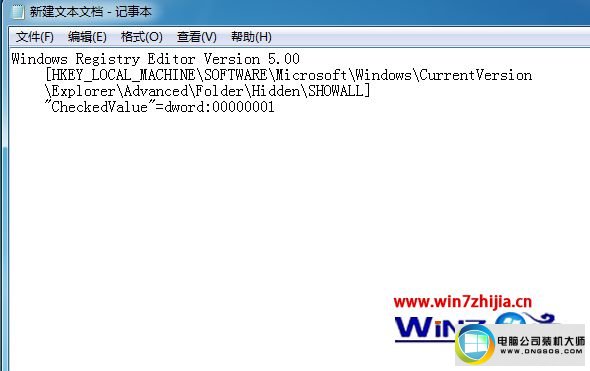
2、并且把文件名命名为显示被隐藏的文件.REG,文件名可以任意取,但是要把后缀改为了.reg;
3.如果你不能显示文件后缀请点击文件夹工具--文件选项-查看--隐藏已知文件扩展名;
注意:还有可能电脑中的是LLM.exe 病毒。下面就让我们一起看看电脑中的是LLM.exe 病毒如何解决。
修改注册表:
1、“开始”->“运行”->“regedit”打开注册表编辑器;
[HKEY_LoCAL_MACHinE\soFTwARE\Microsoft\windows\CurrentVersion\Explorer\Advanced\Folder\Hidden\sHowALL]
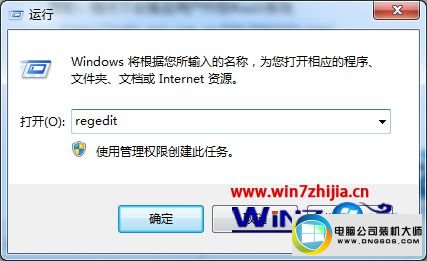
2、将其中的“CheckedValue”键删除,因为病毒已将其类型改为“sZ”,及时将值改为“1”也无法察看。删除后新建类型为“dwoRd”的键,名称改为“CheckedValue”,键值为“1”。
[HKEY_LoCAL_MACHinE\soFTwARE\Microsoft\windowsnT\CurrentVersion\
winlogon]
将其中的“Userinit”键内容改为“userinit.exe,”(含逗号),这时我们可以发现修改之前该键的内容中有一个“microsoft\*(乱码).exe”,这个文件其实就是病毒文件之一。
将其中的“shell”键内容改为“ExpLoRER.ExE”,这时我们可以发现修改之前该键的内容中有一个“C:\windows\system32\dllcache\dcache.exe”,没错,这个文件就是病毒文件之二。
[HKEY_LoCAL_MACHinE\soFTwARE\Microsoft\windows\CurrentVersion\Run]
将其中的“system”键删除。该键的内容为“C:\windows\system32\advanced.exe”,这是第三个病毒文件。
3、注册表修改完毕后进入C盘windows文件夹system32文件夹,显示隐藏文件和系统文件以及扩展名,找到隐藏的 “advanced.exe”文件(44.2kb,没有图标),该文件此时无法删除,但可以将其文件名修改,改成什么都可以,只要下次你能找到并且文件名不是原来的那个就可以。然后新建一个文本文档(其实新建什么都行),将其名称改为“advanced.exe”(一定要显示扩展名,不然就变成 “advanced.exe.txt”了),属性改为“只读”(0kb,程序图标)。
4、然后找到“dllcache”文件夹,删除隐藏的“dcache.exe”文件(44.2kb,没有图标);回到上级目录,找到“microsoft”文件夹,删除隐藏的“*(乱码).exe”文件(44.2kb,没有图标)。
5、这时再回到各根目录下将隐藏的“llm.exe”(44.2kb,没有图标)和“autorun.inf”文件都删掉。这时,即使再次产生,生成的“llm.exe”文件也是与我们之前建立的“advanced.exe”(0kb,程序图标)相同,即没有任何危害性了。
6、不放心的话可以再按以上顺序检查一遍,重启电脑再检查一下,如果注册表和windows文件夹中都没有什么变化就可以将我们自己建立的那个假的“advanced.exe”删除了。
关于windows10系统无法显示隐藏文件如何解决就给大家介绍到这边了,有遇到这样情况的用户们不妨可以按照上面的方法来进行解决吧。
 电脑公司 Ghost Win7 64位 装机版 v2019.092019-08-19
电脑公司 Ghost Win7 64位 装机版 v2019.092019-08-19
 雨林木风 Ghost Win7 64位纯净版 v2019.052019-05-04
雨林木风 Ghost Win7 64位纯净版 v2019.052019-05-04
 萝卜家园Win7 内部装机版32位 2020.092020-08-16
萝卜家园Win7 内部装机版32位 2020.092020-08-16
 番茄花园Ghost Win10 32位 体验装机版 2021.082021-07-17
番茄花园Ghost Win10 32位 体验装机版 2021.082021-07-17
 深度技术最新64位win7快速极简版v2022.042022-03-12
深度技术最新64位win7快速极简版v2022.042022-03-12
 系统之家WinXP 优化装机版 2020.062020-06-02
系统之家WinXP 优化装机版 2020.062020-06-02
 系统之家Windows10 32位 精简装机版 2021.012020-12-15
系统之家Windows10 32位 精简装机版 2021.012020-12-15
 番茄花园Win7 正式装机版64位 2019.122019-11-19
番茄花园Win7 正式装机版64位 2019.122019-11-19
栏目推荐: 速骑士重装系统 乡巴佬xp系统下载 菜鸟装机管家 云净装机助手 桔子win7系统下载 冰封u盘装系统 系统城装机助理 韩博士官网
专题推荐: 橙子win8系统下载 雨林木风xp系统下载 大番茄u盘启动盘制作工具 纯净版win7系统下载 绿茶u盘装系统 索尼装机管家
本站资源均收集于互联网,如果有侵犯您权利的资源,请来信告知,我们将及时撒销相应资源!
Copyright @ 2022 pc系统下载版权所有 闽ICP备15013096号-1